Win11本地时间与服务器时间不一致如何解决
win-操作系统
本地时间-时间设置
服务器时间-时间同步
不一致-时间校准
Win11本地时间与服务器时间不一致如何解决?近期有部分Win11用户在电脑的使用中发现服务器时间与电脑时间无法同步,那么有没有什么情况可以让其时间保持一致呢?其实方法很简单,很多小伙伴不知道怎么详细操作,小编下面整理了Win11本地时间与服务器时间不一致的解决步骤,如果你感兴趣的话,跟着小编一起往下看看吧!

Win11本地时间与服务器时间不一致的解决步骤
1、首先右键右下角时间,点击调整日期和时间。
2、接着开启其中的自动设置时间。
3、然后点一下下面的立即同步即可。
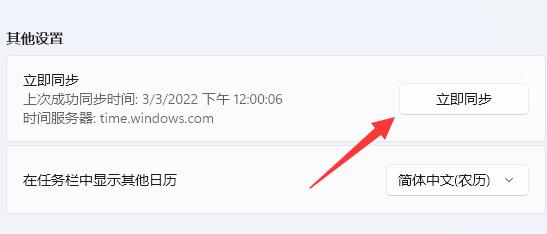
4、如果同步失败,按下键盘Win+R快捷键。
5、在其中输入regedit并回车打开注册表。
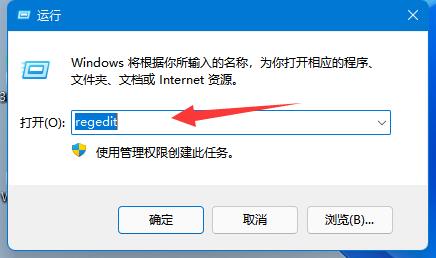
6、随后进入注册表计算机HKEY_LOCAL_MACHINESYSTEMCurrentControlSetServicesW32TimeTimeProvidersNtpClient位置。
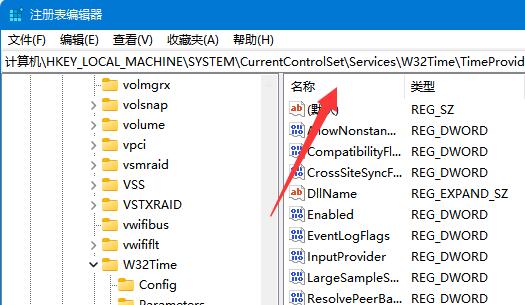
7、进入后双击打开右边SpecialPollInterval选项。
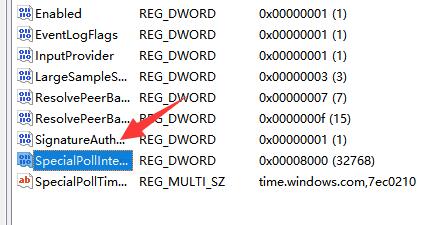
8、最后将其中的基数改为十进制并确定保存即可解决。
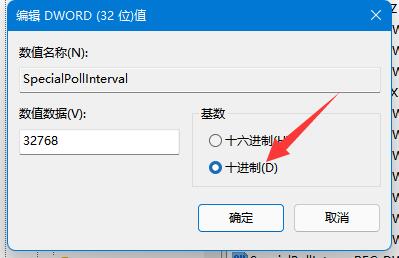
以上是Win11本地时间与服务器时间不一致如何解决的详细内容。更多信息请关注PHP中文网其他相关文章!
本站声明
本文内容由网友自发贡献,版权归原作者所有,本站不承担相应法律责任。如您发现有涉嫌抄袭侵权的内容,请联系admin@php.cn

热AI工具

Undresser.AI Undress
人工智能驱动的应用程序,用于创建逼真的裸体照片

AI Clothes Remover
用于从照片中去除衣服的在线人工智能工具。

Undress AI Tool
免费脱衣服图片

Clothoff.io
AI脱衣机

AI Hentai Generator
免费生成ai无尽的。

热门文章
刺客信条阴影:贝壳谜语解决方案
3 周前
By DDD
Windows 11 KB5054979中的新功能以及如何解决更新问题
2 周前
By DDD
在哪里可以找到原子中的起重机控制钥匙卡
3 周前
By DDD
节省R.E.P.O.解释(并保存文件)
1 个月前
By 尊渡假赌尊渡假赌尊渡假赌
刺客信条阴影 - 如何找到铁匠,解锁武器和装甲定制
4 周前
By DDD

热工具

记事本++7.3.1
好用且免费的代码编辑器

SublimeText3汉化版
中文版,非常好用

禅工作室 13.0.1
功能强大的PHP集成开发环境

Dreamweaver CS6
视觉化网页开发工具

SublimeText3 Mac版
神级代码编辑软件(SublimeText3)





